Контрольные задания для самостоятельной работы
1. Найдите фрагмент документа в тексте...
2. Найдите 5 отличий в редакциях
.
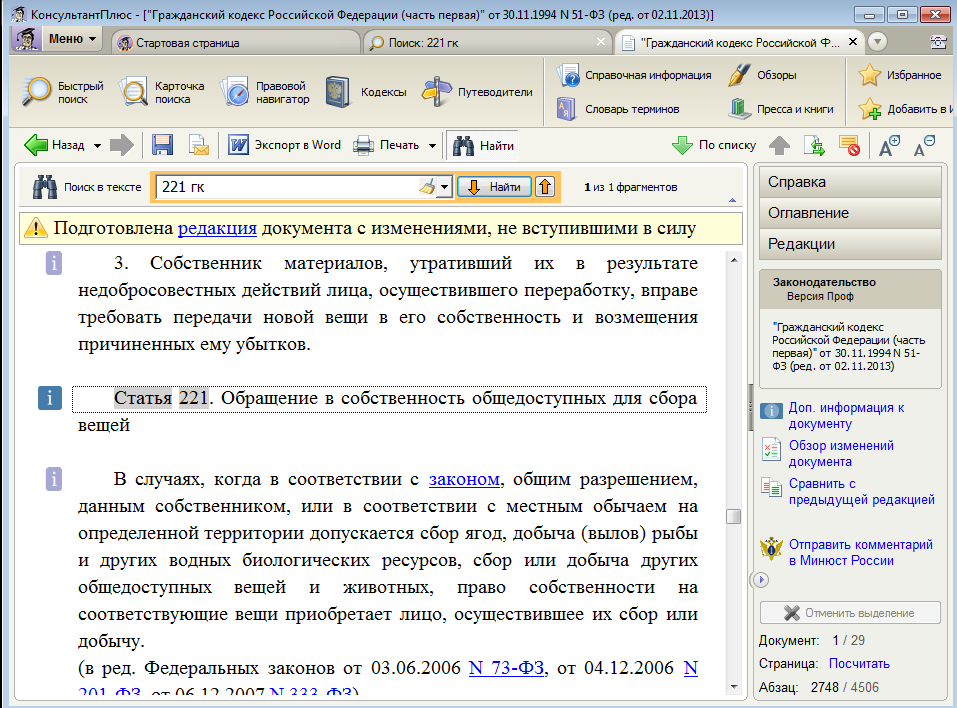
Рис.10.Лабораторная работа №2 Пример №4
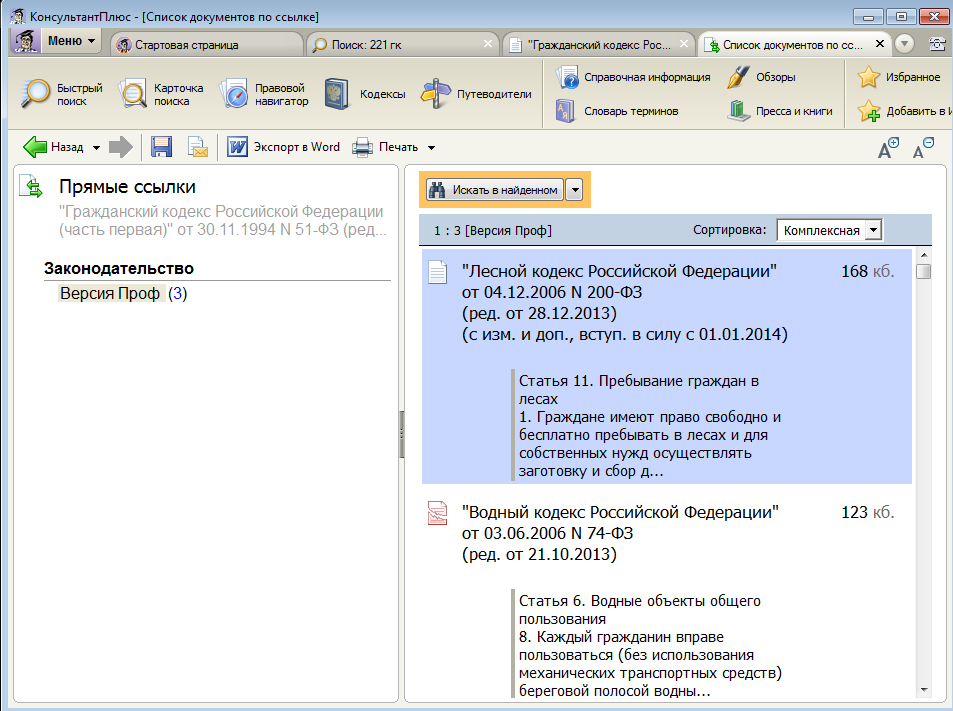
Рис.11.Лабораторная работа №2 Пример №4
Лабораторная работа №3
Тема: Расширенный поиск документов с использованием функции «Карточка поиска»
Учебная цель
Приобретение навыков работы с функцией расширенного поиска «Карточка поиска».
Краткая информация по теме работы
Помимо функции «Быстрый поиск» в СПС «КонсультантПлюс» реализована возможность расширенного поиска с функции инструмента «Карточка поиска». Ее использование целесообразно для поиска документов по реквизитам (в том числе когда они известны только приблизительно) или по словам (словосочетаниям) из названия или текста документа. Карточка поиска состоит из полей, каждое из которых определяет свой критерий поиска (табл. 1). При использовании «Карточки поиска», как правило, достаточно заполнить не более 2-3 полей, чтобы получить список, удобный для просмотра. Если известен номер документа, то достаточно заполнить только это поле.
Таблица 1. Критерии поиска
| Критерий поиска | Критерии использования поля |
| Тематика | Используется в тех случаях, когда требуется получить подборку документов по определенной проблеме. Словарь данного поля является многоуровневым рубрикатором, основанным на Классификаторе правовых актов, одобренном и рекомендованном к использованию Указом Президента РФ от 15.03.2000 N 511. При выборе рубрики даже нижнего уровня может быть сформирован довольно большой список документов. |
| Вид документа | Поле «Вид документа» используется для поиска в тех случаях, когда, в частности, имеется точная информация о виде документа, т.е. о том, что искомый документ является, например, ЗАКОНОМ. |
| Принявший орган | Поле «Принявший орган» используется для поиска в тех случаях, когда требуется найти документы, изданные определенным ведомством (государственным органом). В поле содержатся как полные, так и сокращенные названия ведомств. Например, если требуется найти документы Федеральной таможенной службы РФ, то в строке поиска следует набрать значение ФТС, либо ТАМОЖЕН и выбрать из оставшегося списка искомое значение. |
| Дата | Поле «Дата» используется для поиска в тех случаях, когда известна точная или приблизительная дата принятия (изменения) документа. Если известна точная дата, то следует воспользоваться опцией «Точно» вкладки «Задать», либо открыть вкладку «Выбрать из словаря» и набрать требуемое значение (для удобства набора «точки» проставляются автоматически). Если дата принятия документа известна примерно, то следует воспользоваться опцией «Диапазон» вкладки «Задать», в которой устанавливается временной период. |
| Номер | Поле «Номер»используется в тех случаях, когда точно известен номер документа.Чаще всего достаточно использовать для поиска только этот реквизит, т.к. в большинстве случаев номера документов являются уникальными.Если же при поиске документов по номеру в информационном банке соответствует запросу большое количество документов (например, для номера 100), то запрос рекомендуется уточнить по полям «Название документа», «Вид документа», «Принявший орган». Примечание: при наборе в строке поиска значения искомого номера следует использовать все символы оригинального номера документа, в противном случае поиск может не дать положительных результатов. |
| Название документа | Поле «Название документа» используется в тех случаях, когда известно полное название документа или отдельные слова из этого названия. Чаще всего данное поле используется совместно с полями «Вид документа», «Принявший орган». В поле «Название документа» предусмотрены два вида поиска: 1. Основной поиск. Универсальный поиск, который позволяет получить максимальное количество полезных документов по запросу. Система сама подберет необходимые параметры поиска, обеспечивающие оптимальный результат. 2. Расширенный поиск. Этот вид поиска позволяет вручную настраивать параметры поиска в соответствии со спецификой запроса. Можно регулировать близость слов, подключать/отключать поиск всех форм введенных слов, а также использовать словарь сокращений и связь разных частей речи. |
| Текст документа | Поле «Текст документа» используется для поиска документов по содержащимся в них фразам и словам. Составлять простые запросы можно и не вникая в тонкости языка запросов. Так, если ввести в поисковую строку несколько слов через пробел, например СОВМЕСТНОЕ ПРЕДПРИЯТИЕ РЕГИСТРАЦИЯ, то будут найдены документы, содержащие все эти слова (причем на ограниченном расстоянии друг от друга). |
| Поиск по статусу | Поле «Поиск по статусу» применяется в тех случаях, когда при запросе требуется отобрать или, наоборот, «отсечь» документы определенного статуса. Всего в данном поле присутствуют три значения:
 ВСЕ АКТЫ, КРОМЕ УТРАТИВШИХ СИЛУ И НЕ ВСТУПИВШИХ В СИЛУ ВСЕ АКТЫ, КРОМЕ УТРАТИВШИХ СИЛУ И НЕ ВСТУПИВШИХ В СИЛУ
 НЕ ВСТУПИЛ В СИЛУ НЕ ВСТУПИЛ В СИЛУ
 УТРАТИЛ СИЛУ УТРАТИЛ СИЛУ
|
| Когда получен | Полем «Когда получен» удобно воспользоваться для поиска новых документов, полученных с очередным пополнением. Словарь этого поля состоит из дат ввода документов в систему при проведении пополнения (последняя дата в словаре соответствует последнему пополнению). |
| Папки документов | Используется в тех случаях, когда требуется обратиться к документам, ранее сохраненным пользователем в личные папки, либо уточнить список документов, содержащихся в папке, по каким-либо реквизитам. При выборе нескольких папок их можно связать одним из логических условий. |
Внимание!Поля Тематика, Вид документа, Принявший орган, Номер, Поиск по статусу, Папки документовимеют конечный словарь значений, т.е. заполнить их можно только заранее предопределенными в системе значениями. Поля Дата, Когда получен могут заполняться несколькими вариантами, а именно Точная дата, Позже чем, Раньше чем, Диапазон дат. Поля Название документа, Текст документамогут быть заполнены произвольно.
|
|
|
|
|
|
|
|
|
|
|
|
Выбор значений в словарях полей «Номер», «Вид документа», «Принявший орган» проводится по одному алгоритму. Установив курсор на поле, следует начать набирать требуемое значение. Автоматически откроется словарь, в поисковой строке которого появятся набранные символы. При наборе каждого последующего символа встроенный фильтр будет оставлять в словаре только те значения, которые соответствуют набранному в поисковой строке фрагменту. Требуемое значение набирать в поисковой строке полностью не обязательно: как только в словаре останется немного значений, можно визуально найти нужное и отметить его галочкой.
Если в поле надо занести только одно значение, достаточно в словаре установить на него курсор и нажать кнопку «Построить список», расположенную в нижней части окна поля, либо нажать клавишу Enter.
Разделы, в которых производиться поиск, могут быть выбраны или отключены для каждого запроса из списка:
· Законодательство
· Судебная практика
· Финансовые и кадровые консультации
· Комментарии и законодательства
· Международные правовые акты.
В каждом из разделов существует множество подразделов.
В результатах поиска есть функция сортировки. Отсортировать результаты возможно по следующим параметрам:
· По дате принятия;
· По дате изменения;
· Комплексная сортировка.
Чтобы сделать новый запрос в Карточке поиска, ее необходимо предварительно очистить. Очистить всю Карточку поиска можно с помощью кнопки «Очистить все». Можно также очистить отдельное поле – для этого следует воспользоваться кнопкой «Очистка» в конце соответствующего поля.
Порядок выполнения работы
1. Запустите СПС «КонсультантПлюс».
2. Перейдите на вкладку «Карточка поиска», нажав соответствующий ярлык на панели быстрого доступа.
3. Введите поисковый запрос, заполнив одно или несколько полей карточки поиска.
4. Система обработает поисковый запрос и выдаст количество результатов поиска по каждому из разделов.
5. Нажмите кнопку «Построить список документов» или клавишу F9.
6. Ознакомьтесь с основными положениями документов, предложенных вам системой в качестве ключевых.
7. С помощью кнопки «Экспорт в Word» экспортируйте результаты поиска в текстовый файл.
Пример 1. Поиск документа по номеру.
Задание:
Найдите Приказ Минздравсоцразвития РФ от 13.08.2009 N 588н «Об утверждении Порядка исчисления нормы рабочего времени на определенные календарные периоды времени (месяц, квартал, год) в зависимости от установленной продолжительности рабочего времени в неделю».
Алгоритм поиска:
1. Откройте Карточку поиска. При необходимости очистите ее, нажав кнопку «Очистить карточку».
В данном случае известны все реквизиты документа. Но если известен его номер, то порой этого достаточно, чтобы быстро найди нужный документ.
2. В поле «Номер» задайте: 588л (для того, чтобы показать, что происходит при неверно заданном значении). Если в строке поиска набрано значение, которого нет в словаре, то оно изменит цвет на красный. Полностью очистить поисковую строку можно с помощью кнопки «Очистка», расположенной справа от поисковой строки.
3. Задайте верное значение 588н (рис. 12).
4. Постройте список документов (F9).
Результат поиска:
Найден Приказ Минздравсоцразвития РФ от 13.08.2009 N 588н «Об утверждении Порядка исчисления нормы рабочего времени на определенные календарные периоды времени (месяц, квартал, год) в зависимости от установленной продолжительности рабочего времени в неделю».
Дата добавления: 2018-05-12; просмотров: 373; Мы поможем в написании вашей работы! |

Мы поможем в написании ваших работ!
